Heim >System-Tutorial >Windows-Serie >So beheben Sie das Problem, dass der Druckspooler im WIN7-System nicht gestartet werden kann
So beheben Sie das Problem, dass der Druckspooler im WIN7-System nicht gestartet werden kann
- PHPznach vorne
- 2024-03-26 16:21:511123Durchsuche
Der PHP-Editor Zimo stellt Ihnen vor, wie Sie das Problem lösen können, dass print_spooler im WIN7-System nicht gestartet werden kann. print_spooler ist ein Dienst, der für die Verwaltung von Druckaufgaben verantwortlich ist. Wenn er nicht gestartet werden kann, funktioniert die Druckfunktion nicht ordnungsgemäß. Im WIN7-System können Sie die folgenden Schritte ausführen: 1. Öffnen Sie das Fenster „Dienste“ 2. Suchen Sie den „Druckerpooldienst“ 3. Klicken Sie mit der rechten Maustaste auf „Eigenschaften“; „Automatisch“; 5. Klicken Sie auf die Schaltfläche „Start“. Das Befolgen der oben genannten Schritte kann normalerweise das Problem lösen, dass print_spooler nicht startet.
1. Start → Ausführen → geben Sie „services.msc“ ein, klicken Sie auf „OK“ (oder drücken Sie die Eingabetaste), um den Dienst zu öffnen.
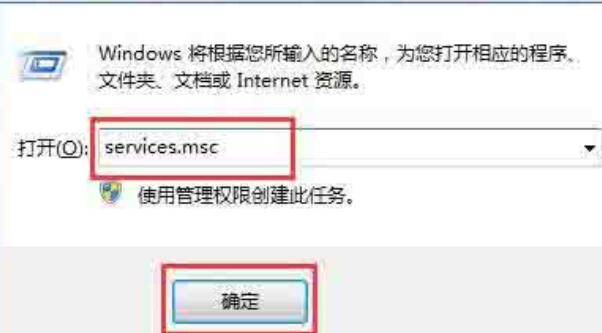
2. Suchen Sie den Druckspooler-Dienst → Eigenschaften.
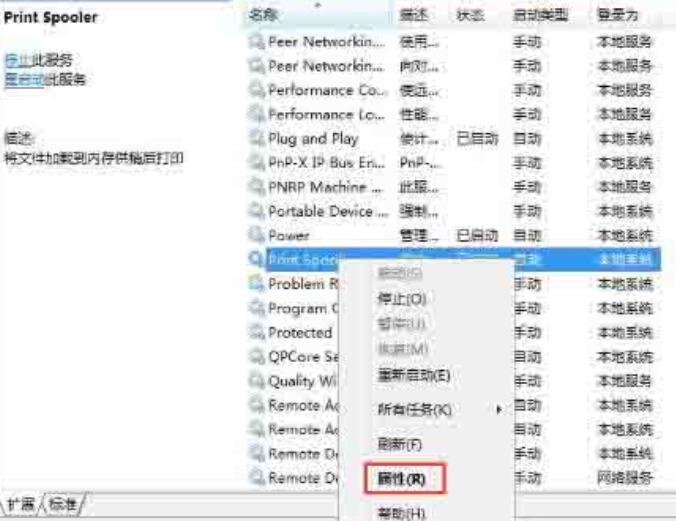
3. Druckdienst → Eigenschaften → Allgemein → Starttyp → Automatisch → Start → OK.
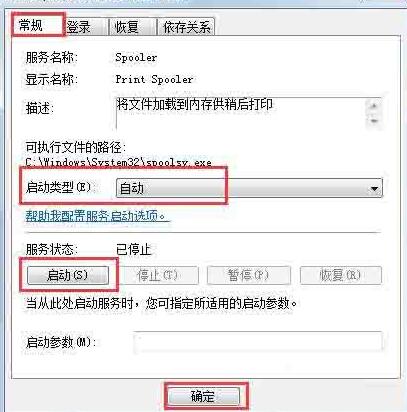
4. Wenn es immer noch abstürzt, klicken Sie auf Abhängigkeiten → Überprüfen Sie, ob die zugehörigen Dienste ebenfalls aktiviert sind. Wenn es nicht aktiviert ist, klicken Sie zum Starten mit der rechten Maustaste (Startmodus → Automatisch). Die Methode ist dieselbe wie oben.
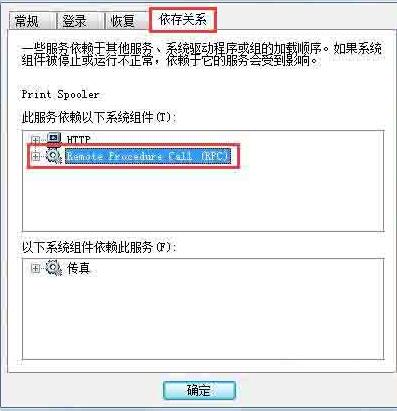
5. Wenn es immer noch nicht funktioniert, können Sie es mit dem folgenden Befehl öffnen: Start → Alle Programme → Zubehör → Rechtsklick auf Eingabeaufforderung → Als Administrator ausführen.
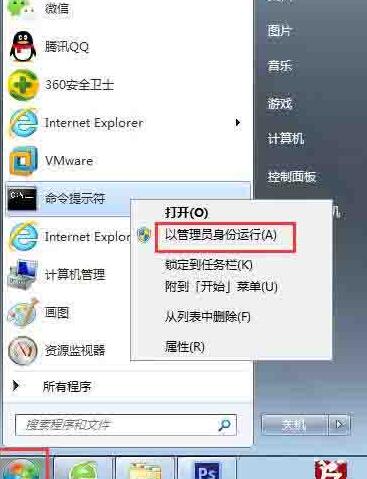
6. Führen Sie im Eingabeaufforderungsfenster Folgendes aus:
Öffnen Sie den Dienstbefehl und drücken Sie die Eingabetaste (Eingabetaste), um den Befehl auszuführen: net start Spooler
Schließen Sie den Dienstbefehl und drücken Sie die Eingabetaste (Eingabetaste), um ihn auszuführen den Befehl: net stop Spooler, wie in der Abbildung gezeigt:

7. Wenn es immer noch nicht funktioniert, können Sie die Registrierung ändern, die Registrierungsdatei herunterladen, die der Bitnummer des Betriebssystems entspricht, und sie importieren.
8. Stellen Sie gleichzeitig sicher, dass die dynamischen Linkdateien (winprint.dll, jnwppr.dll) im Pfad der Systemfestplatte korrekt sind, da sonst eine Datei mit demselben Namen gefunden wird, die zum Betriebssystem passt überschrieben, C:WindowsSystem32spoolprtprocsx64.
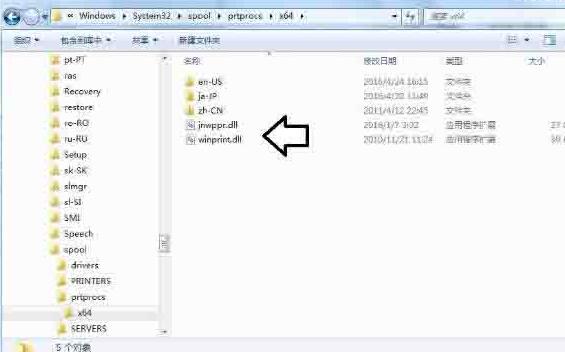
Das obige ist der detaillierte Inhalt vonSo beheben Sie das Problem, dass der Druckspooler im WIN7-System nicht gestartet werden kann. Für weitere Informationen folgen Sie bitte anderen verwandten Artikeln auf der PHP chinesischen Website!
In Verbindung stehende Artikel
Mehr sehen- Kann das Computer-Win7-System mit Bluetooth verbunden werden?
- Auf dem SM-Bus-Controller im Win7-System erscheint ein gelbes Ausrufezeichen
- So beheben Sie die Systemstartschleife von Win7
- So lösen Sie das Problem, dass der Win7-Systemdrucker anzeigt, dass das lokale Dokument auf niedrigerer Ebene gedruckt wird
- So setzen Sie das Netzwerk im Win7-System zurück

